Slik bruker du skjermtid på Mac
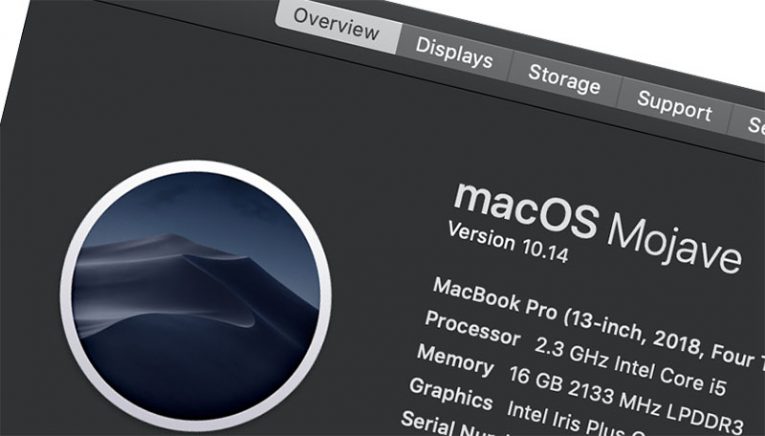
Siden macOS Catalina ble utgitt, har eiere av Apple-enheter hatt tilgang til en funksjon som Windows-brukere ikke har tilgang til ut av esken. Skjermtid er en fin funksjon, som lar brukerne kontrollere hvor mye tid de får til å bruke i visse apper, eller på datamaskinen deres totalt sett. Det er også en perfekt måte å pålegge foreldrekontroll gjennom Apples innebygde funksjon. Imidlertid kan det være litt forvirrende hvis du ikke har interagert med det før. Vi er her for å lære deg hvordan du bruker skjermtid på Mac.
Aktiver skjermtid på Mac
Det første du må gjøre er å sørge for at skjermtid er aktivert. Du kan gjøre dette ved å gå til Systemvalg -> Skjermtid . Som standard blir den slått av. Klikk på Alternativer -> Slå på ... -knappene og bekreft endringen. Hvis du noen gang vil slå av skjermtid igjen, kan du gjøre det samme.
Det neste du kan gjøre er å angi et passord for skjermtid - på denne måten kan andre brukere ikke tukle med funksjonen. Fra den samme menyen du brukte ovenfor, merker du av i boksen ved siden av Bruk skjermtidskode og skriver inn passordet.
Begrensning av apptid til skjermtid
Nå som skjermtid er slått på og beskyttet, er det på tide å bruke. Gå til fanen Appgrenser og velg Slå på ... Du kan deretter begynne å bruke pluss (+) -knappen for å legge til programmer du vil pålegge grenser for. Når du har lagt til en ny app, blir du bedt om å konfigurere hvor lang tid den kan brukes på daglig basis. Legg til så mange apper du vil begrense.
Du kan også bruke menyen Innhold og personvern for å hindre andre brukere i å få tilgang til visse Mac -funksjoner. Det er også greit når du vil blokkere eksplisitt innhold, kjøp og nedlastinger. Skjermtid er en av funksjonene du vil bruke hvis du vil lære å blokkere nettsteder på Mac .





